Drive SnapShot是一個功能強大的操作系統熱備份工具,可以備份磁備的所有數據,并且直接傳到ftp,還可以對備份的數據進行加密,裝載AHCI驅動,采用當前最先進的Windows NT驅動技術。
熱備份是在數據庫運行的情況下,采用archivelog mode方式備份數據庫的方法。所以,如果你有昨天夜里的一個冷備份而且又有今天的熱備份文件,在發生問題時,就可以利用這些資料恢復更多的信息。熱備份要求數據庫在Archivelog方式下操作,并需要大量的檔案空間。一旦數據庫運行在archivelog狀態下,就可以做備份了。
相比Ghost而言,不論備份還是還原分區,SnapShot速度都非常快,而且質量高,第七下載強烈推薦。
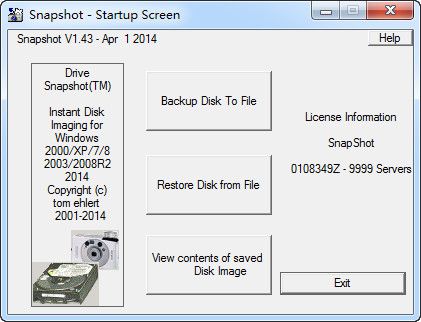
磁盤映像備份
1.選擇要保存的分區
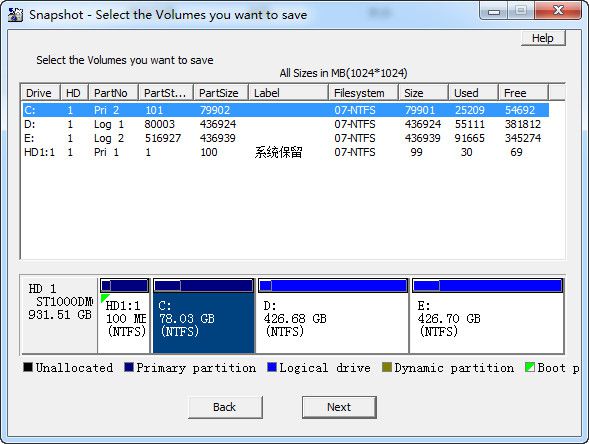
2.選擇一個目的地來儲存數據
選擇一個位置來存儲磁盤映像。如果需要,一個擴展名。“.SNA”將被附加到文件名。您可以輸入一個注釋,當災難來襲時確定恢復鏡像更容易。
清空回收站(不適用于WINNT4) 通常你不會想保存回收站(已刪除的文件),因為這樣做會增大鏡像文件的體積。鏡像備份之前,標記此選項將清空回收站(Always empty Recyclebin),使鏡像略小。
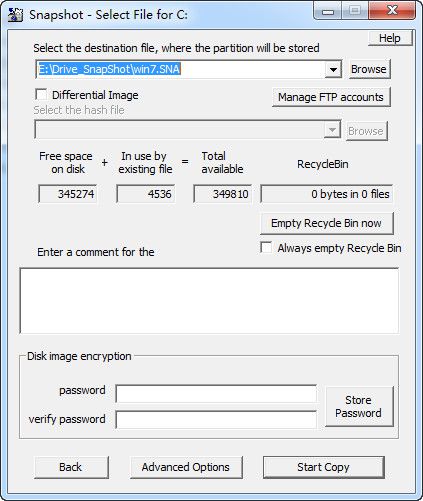
開始復制,這很簡單 - 它開始備份。
磁盤映像加密 Disk image encryption,在創建磁盤映像進行加密,如果不知道用于加密的密碼,瀏覽或還原時將無法使用。輸入加密密碼時,你必須輸入兩次,以免打錯了。
Store Password[保存密碼],你可以記住本機與該用戶的密碼,,并為以后的所有鏡像將使用此密碼進行加密;所以,當讀取到加密鏡像,該保存的密碼將被使用。
如果你想使用加密的磁盤映像,并且保存的密碼不正確,系統將提示您輸入。
請記住您的密碼
如果您忘記了密碼,就沒有辦法恢復它;第7下載以為在這種情況下你還不如直接刪除您的備份。
3.進行備份時你會看到進度條(Full Image)
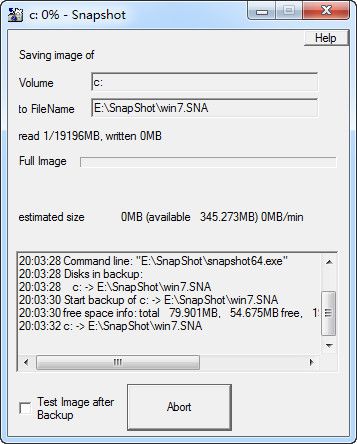
你看到進度條(幾秒鐘后)的那一刻,所有的準備工作已經完成,鏡像備份已經取得進展。雖然這將需要一些時間來完成,沒有變化后,這一點會是安全的磁盤映像的一部分。
所以你也看了我們的估計完成的總時間,估計最終的大小和磁盤上的總可用空間。
早期備份可以中止(Abort),當磁盤上沒有足夠的空間。
你可以指望已用磁盤空間的50%平均鏡像像大小,因為Drive Snapshot會自動壓縮鏡像文件。
磁盤映像還原
很顯然,一個磁盤映像程序如果沒有恢復功能將沒有什么價值。
1.Drive Snapshot可以完全恢復驅動盤到以前的狀態。如果你還原驅動器,該驅動器上的所有現有數據都將丟失!所以請先做好備份。
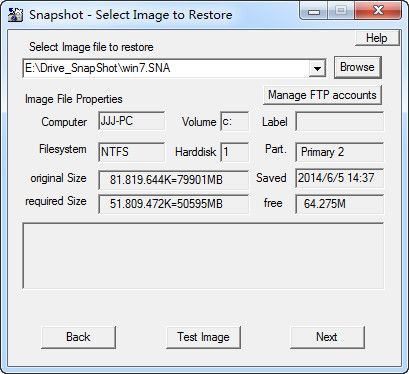
步驟如下:
首先,選擇要恢復的磁盤映像文件。
為了幫助你,鏡像創建時所有已知的屬性將被顯示。
選擇圖像后,請單擊[下一步]
2.接下來,您可以選擇要還原的驅動器。
警告:所有當前可用數據將被永遠丟棄。如果您需要該驅動器的任何數據,請在恢復驅動器之前保存它們。
如果要還原到不同的驅動器,那么原來的分區大小必須大于或等于目前還沒有調整的磁盤驅動器的大小。
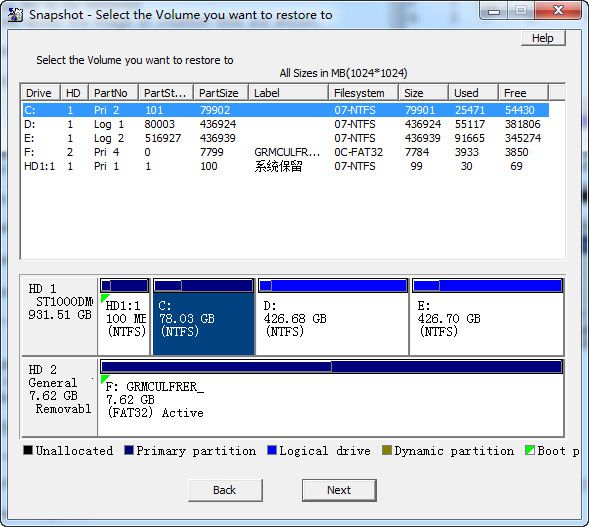
首先,選擇要恢復的磁盤映像文件。
為了幫助你,顯示了圖像創建時所有已知的屬性。
選擇驅動器后,請單擊[下一步]
另外,你可以(通過使用鼠標右鍵點擊)以下選項來管理磁盤:
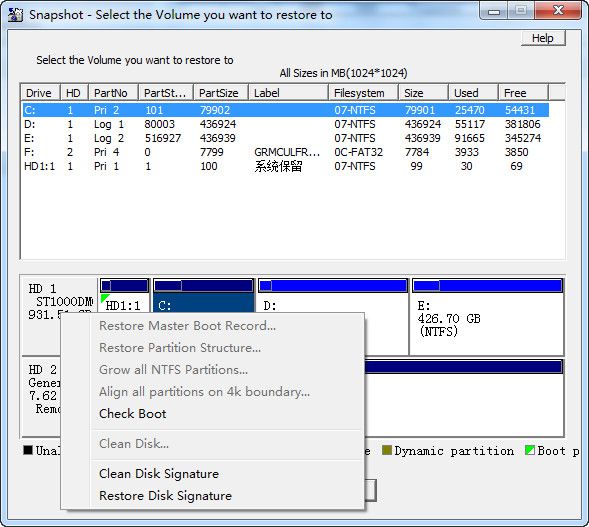
右鍵單擊[HD1]
恢復分區結構Restore Partition Structure:刪除現有的分區,并像原來的一樣重新分區磁盤;包括還原MBR
還原MBR:只恢復磁盤的第一個扇區
檢查引導CheckBoot:不幸的是,即使是2007年一些引導扇區仍然使用CHS尋址。如果原始CHS轉換會和新的不同,這導致了不能引導磁盤。檢測并糾正了無法啟動磁盤一些問題。
清理磁盤Clean Disk:清理磁盤第一個扇區(MBR)有效擦除整個磁盤。
清理磁盤簽名/恢復磁盤簽名Clean Disk Signature/Restore Disk Signature:在MBR有一個32位的數字,用于一些Windows組件重新識別磁盤。
是由磁盤管理器初始化的一些隨機數。

右鍵點擊一個卷(C:)
恢復Restore:恢復分區(卷標)
指派驅動器號Assign Drive Letter:如果卷沒有一個驅動器盤符,你可以指定一個(適用于Windows2003)
打開Open:開始在資源管理器的卷標
屬性Properties:啟動驅動器屬性對話框
擴大分區Grow Partition:(只適用于NTFS)如果文件系統比分區小,或者分區后面還有自由空間,你可以增大尺寸
刪除分區Delete Partition:刪除分區
激活/關閉分區Activate/Deactivate Partition:設置或清除活動標志
右鍵點擊免費空間right click on free space:創建主/擴展/邏輯分區
3.通常的'點擊'是';-)
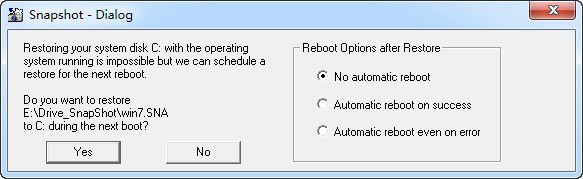
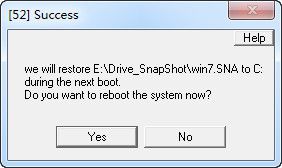
不幸的是,還有另外一個障礙 - 如果這個驅動器當前正被另一個程序使用。在使用中的驅動器是不可能恢復系統的。您不得不從DOS恢復。
這類似于像FORMAT或CHKDSK/ F的工具
其他驅動器可以從Windows恢復,只要它們不是當前正在使用。
如果你看到上面的對話框,一些其他的程序正在訪問它;請單擊顯示進程和手柄列出這些程序。
(以上,是資源管理器和命令行窗口)。
對于Windows NT,你必須手動停止這些程序,或者切換到一個不同的驅動器。
對于Windows 2000和XP,你有卸載驅動器的選項;然后該驅動器所有打開的句柄將無效。
點擊Unmount Drive and Continue卸載驅動器,并繼續在這種情況下繼續進行。

 喜歡
喜歡 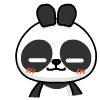 頂
頂 難過
難過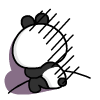 囧
囧 圍觀
圍觀 無聊
無聊



 王者榮耀賬號惡
王者榮耀賬號惡 MARVEL Strike
MARVEL Strike  2017年10月手游
2017年10月手游 比官居一品好玩
比官居一品好玩